使用python和vb控制cst进行自动化仿真之(一):环境配置
做微波的童鞋会经常用到cst进行仿真。我有个朋友最近一个课题需要使用cst仿真大量数据,这些数据对应的一部分结构参数要求随机生成,这样就没办法使用扫参。cst自带了vb(visual basic)编程环境,可以使用vb脚本编程控制cst实现自动仿真。得到这些数据后,会被用到pytorch中作为神经网络的训练数据。cst2020 提供了python编程接口,也提供了在pyhon环境中执行vb脚本的接口,如此一来,数据获取和训练都可以在pyhon中进行。不仅非常方便,而且将来可以实现模型参数的自动优化。(cst2020破解版安装包获取以及破解教程可以参考这个链接:https://www.bilibili.com/read/cv4982729/)
1.cst参考文档
每个版本的cst都带了非常非常全的参考文档,我们想知道的都在里面。打开cst自带的help文档,找到 automation and scripting,就可以看到关于python控制接口的详细介绍。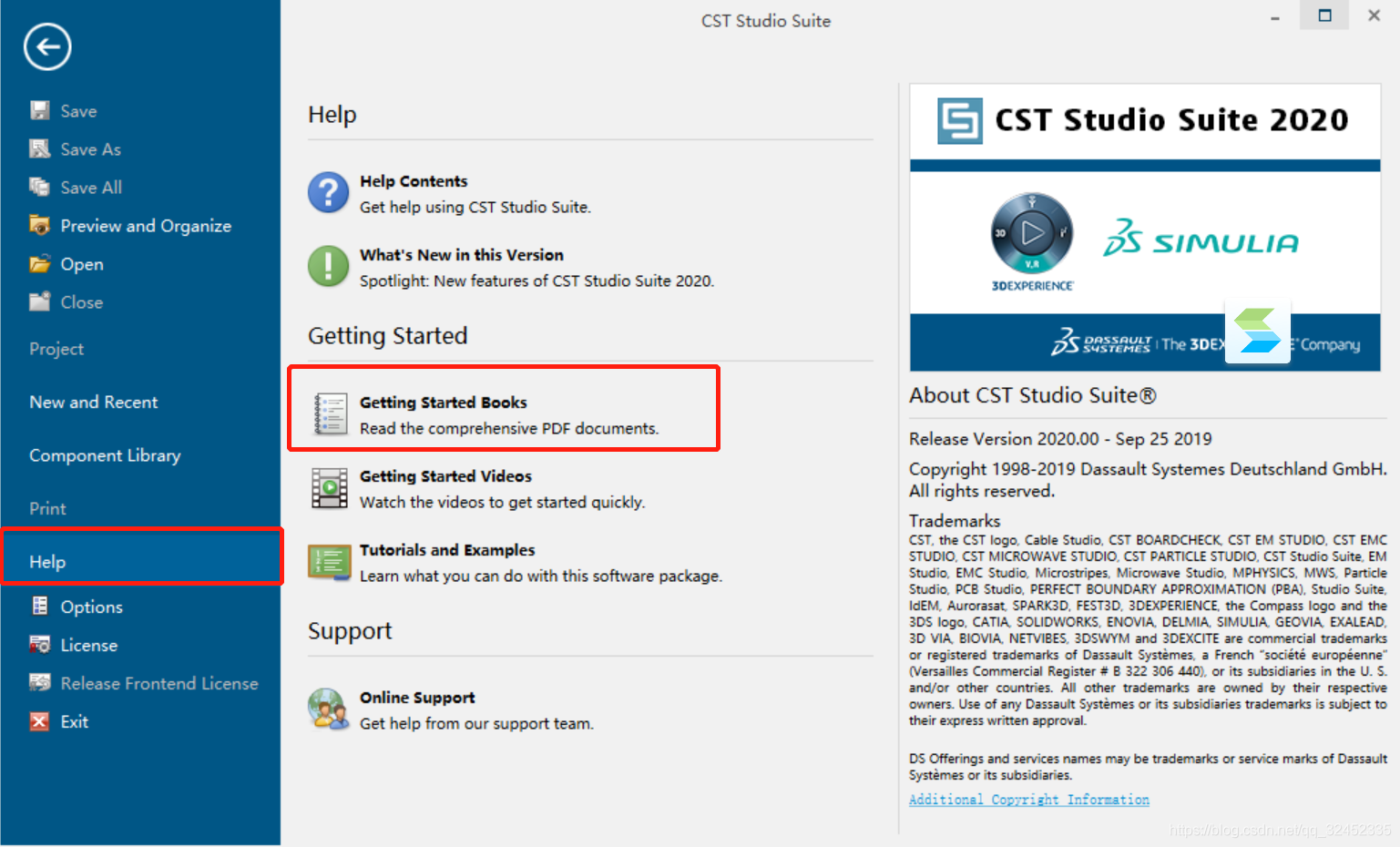
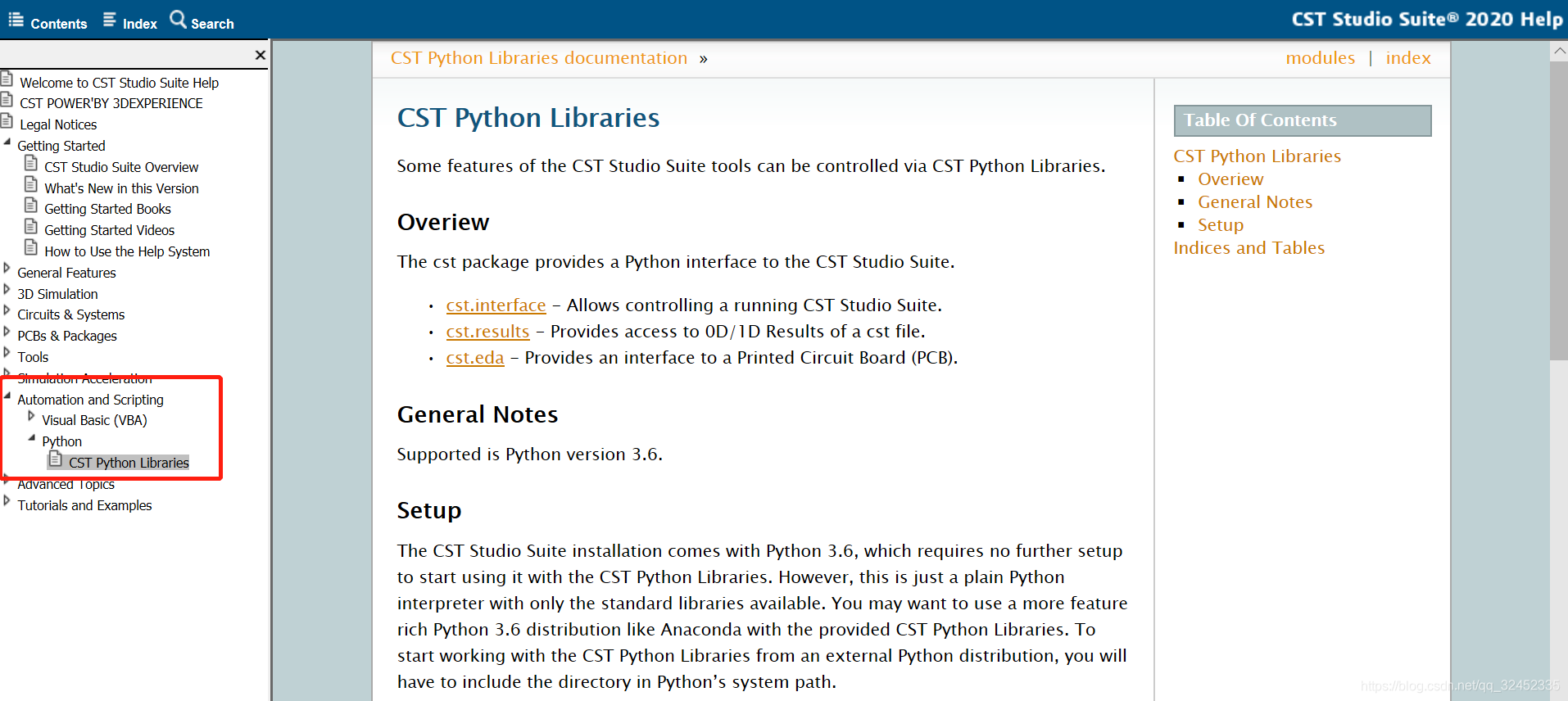
2.创建 python3.6虚拟环境
cst2020的python包是基于python3.6的,为了能够在pycharm中同时使用cst的接口和完整的python接口,需要先使用conda创建一个python3.6的虚拟环境(请事先安装好conda)。
打开Anaconda Powershell Prompt,输入命令:conda create -n py36 python=3.6
注意没有env,下载安装完成之后,可以看到虚拟环境的路径: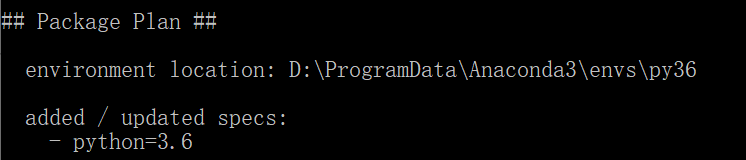
3.创建pycharm project
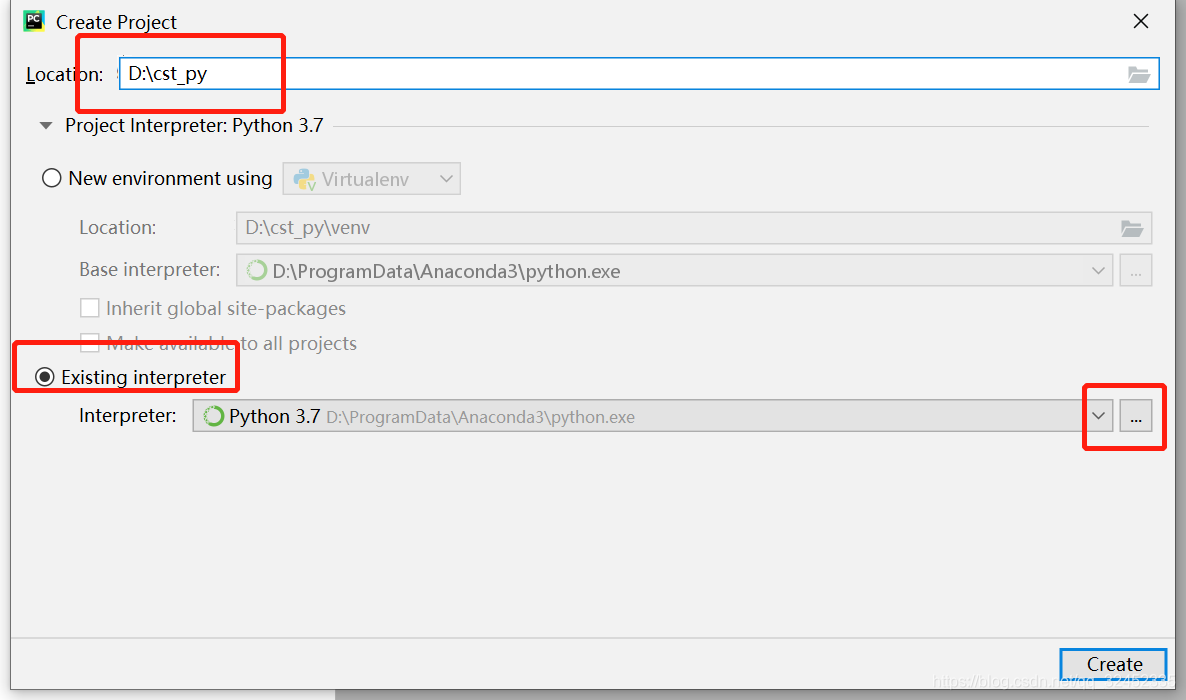
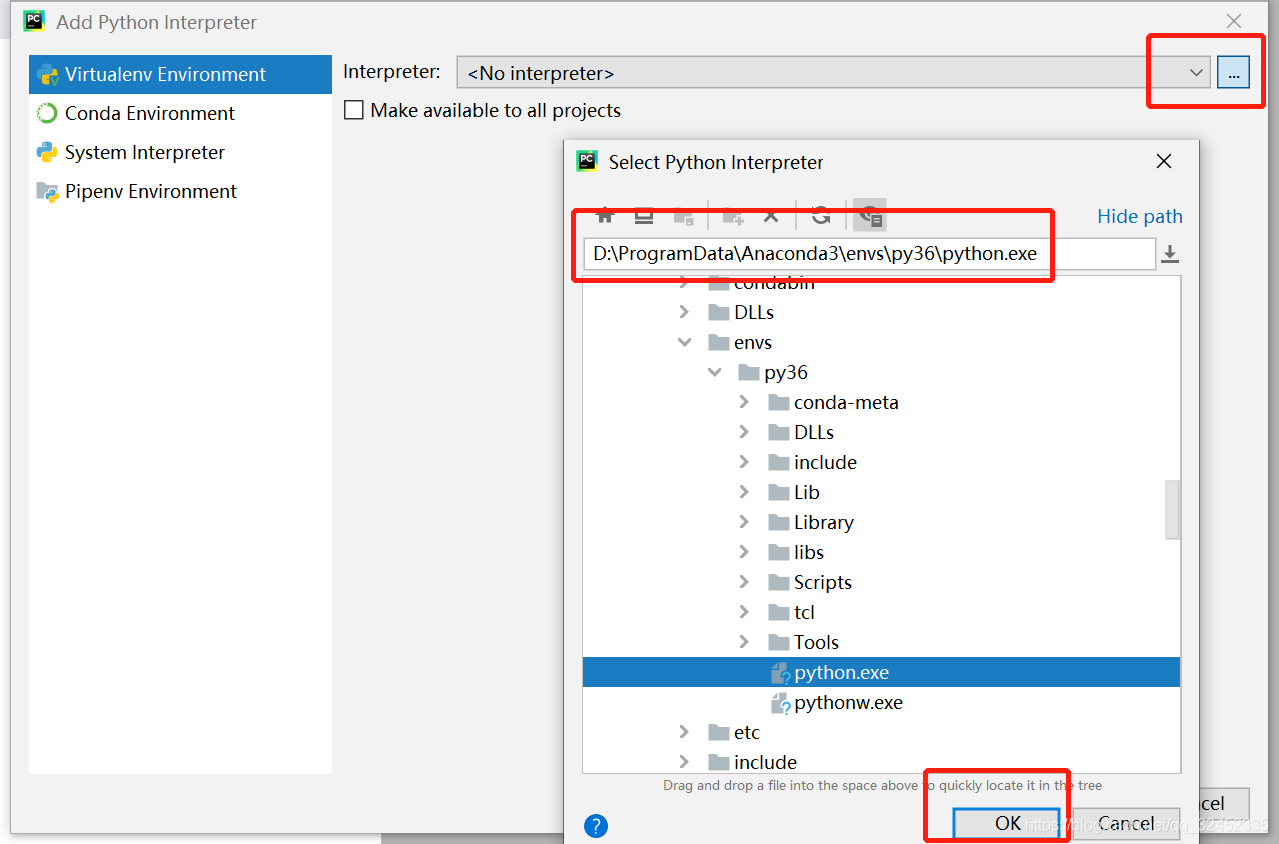
注意:这里 ProgramData 是隐藏文件夹,在文件资源管理器中找不到的话直接在路径框中输入该路径即可。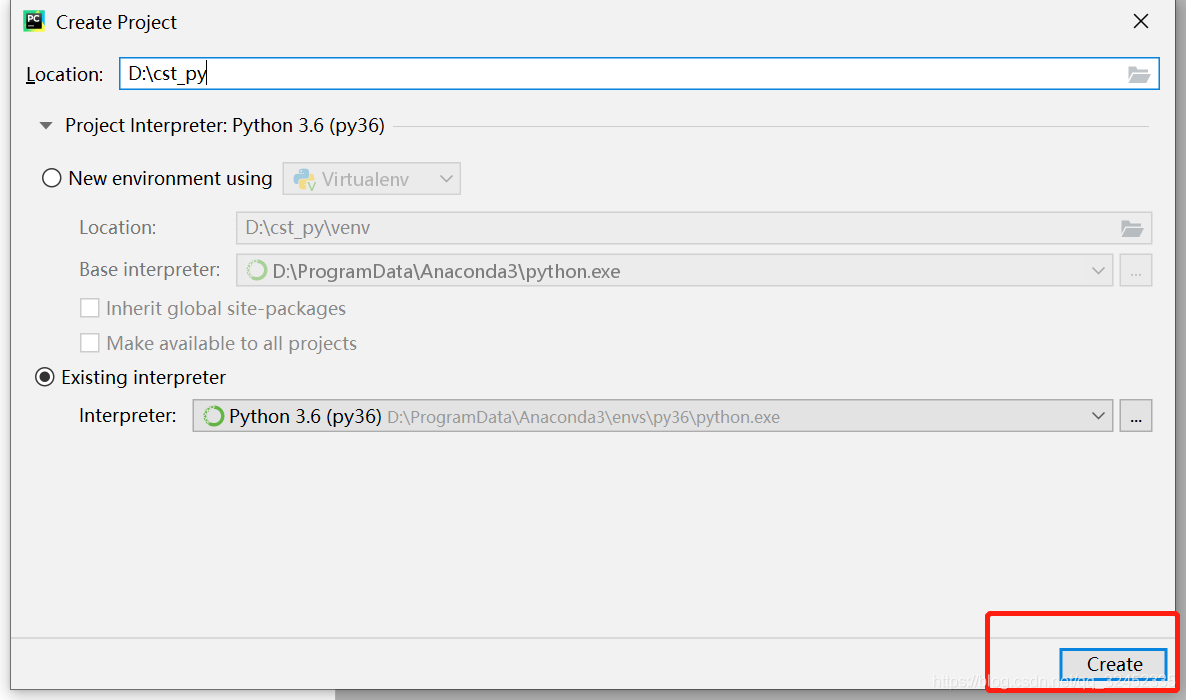
4.设置环境变量
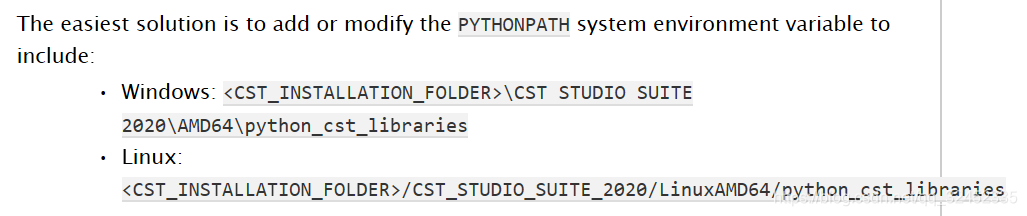
按照 help 文档的提示,新建一个PYTHONPATH的环境变量: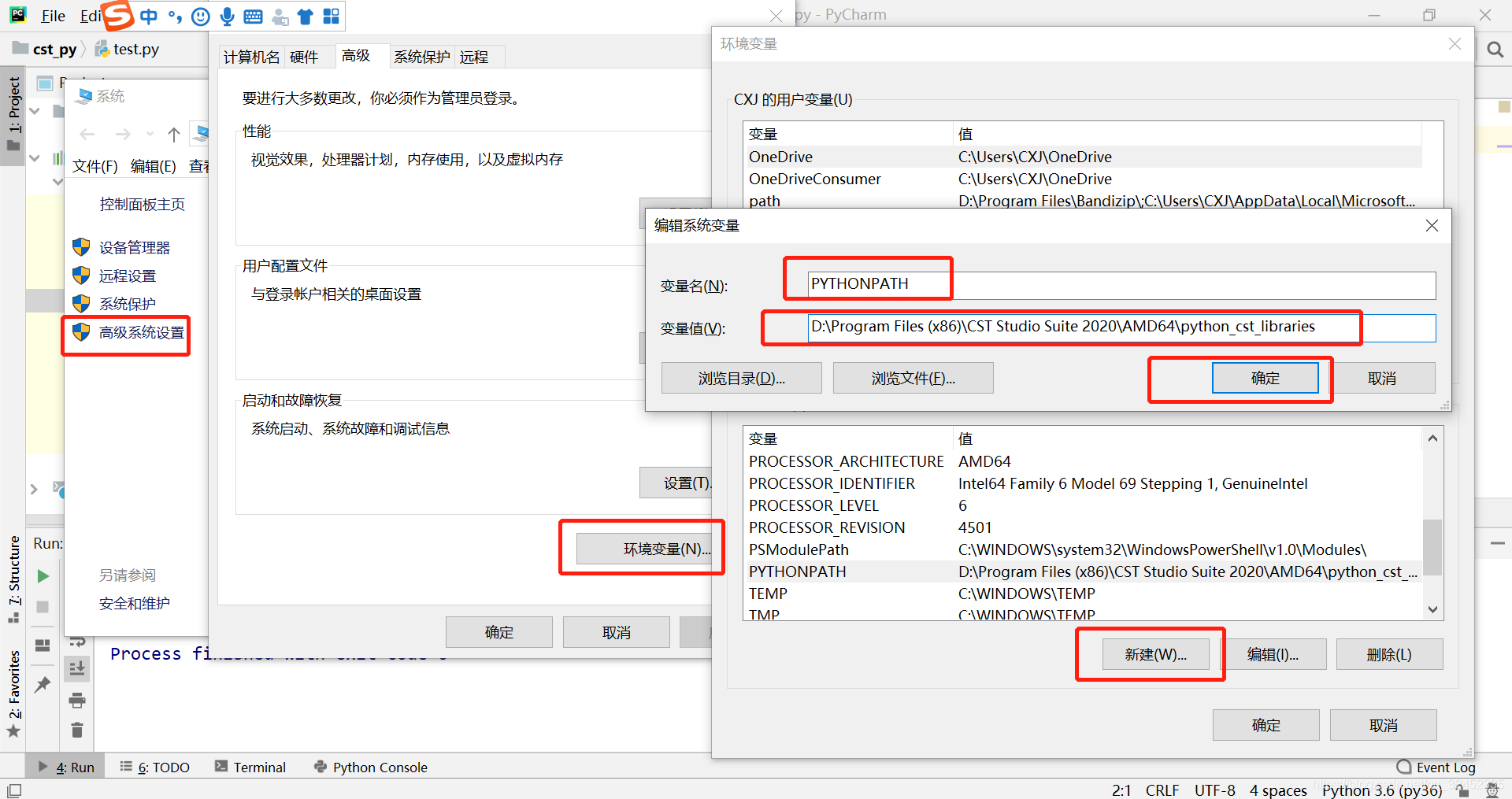
如果不创建这个环境变量的话,每个要 import cst 的文件都要添加这两行代码:
import sys
sys.path.append(r"<PATH_TO_CST_AMD64>/python_cst_libraries")5.大功告成
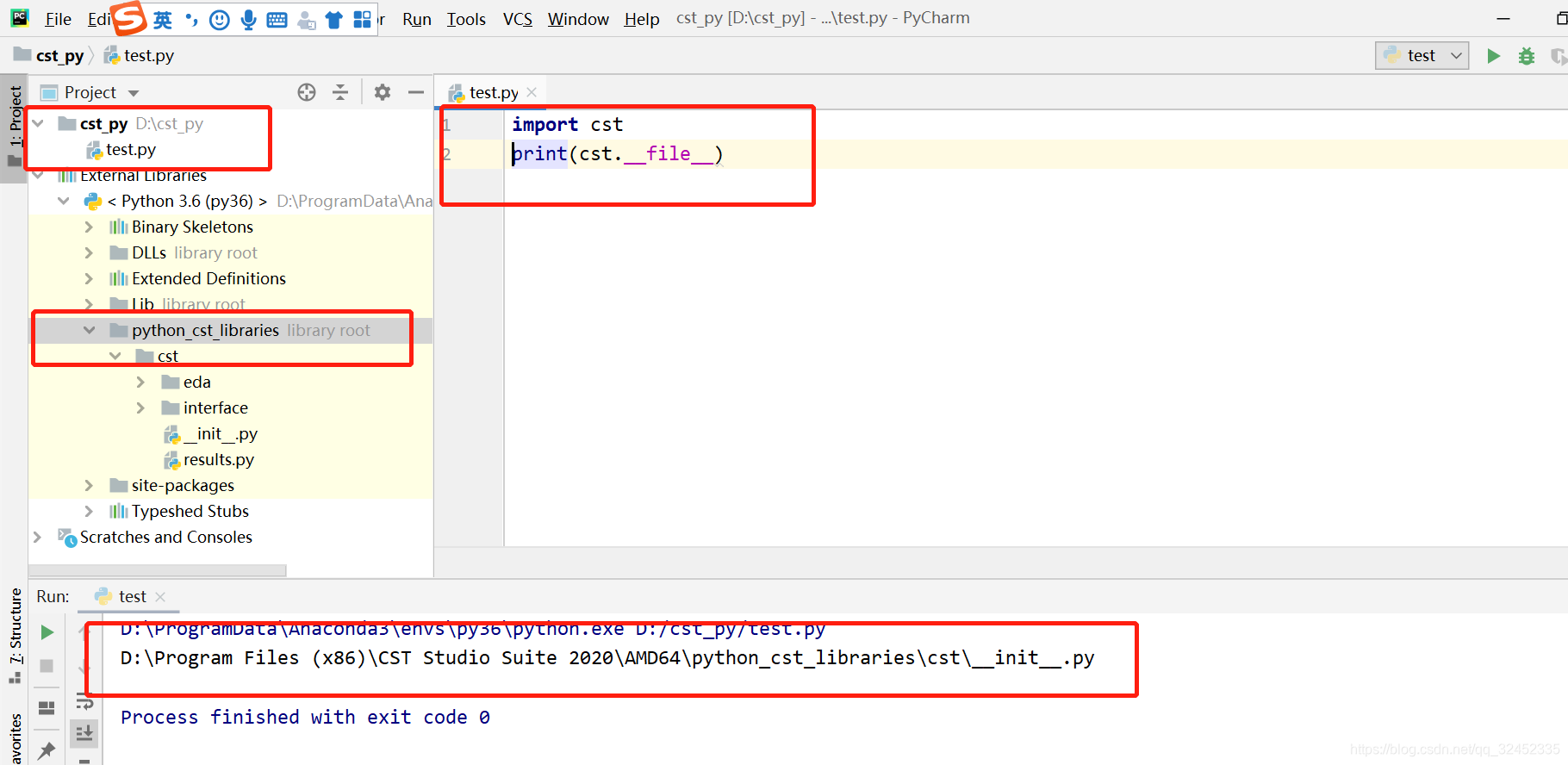
至此环境配置就完成了。如果还需要 pytorch 的话,还需要在 Anaconda Powershell Prompt 输入以下两条命令,为咱们的虚拟环境安装pytorch(我这里没有安装cuda,要装cuda的同学可以参考官网教程:https://pytorch.org/get-started/locally/):conda activate py36conda install pytorch torchvision cpuonly -c pytorch
来源:oschina
链接:https://my.oschina.net/u/4380417/blog/4296732